
Innehållsförteckning:
- Författare John Day [email protected].
- Public 2024-01-30 12:42.
- Senast ändrad 2025-01-23 15:11.

Hej alla! det här är mitt projekt för en DIY -reglage, jag hade svårt med mitt, men jag är säker på att om du ägnar mer uppmärksamhet åt detaljer kommer det att fungera!
i teorin borde detta fungera fullt ut
om du väljer att göra detta hoppas jag att du kommer att trivas!
Steg 1: Samla material



Elektroniska material
- Arduino
- två 360 servon
- brödbräda
- motstånd
- knappar (helst 3)
Byggmaterial
- två bitar skumbräda
- träbitar av plugg (kan vara metall)
- ovala träbitar i trä (se bildintrobild).
Steg 2: Konfigurera

detta foto är kretsschemat
följ detta och ditt projekt kommer att fungera!
Steg 3: Montering av brödbräda

- först och främst koppla positivt och mark till brödbrädan.
- andra anslut de två servon … och ha två ledningar som går till marken och positiva, och en annan till stiftet du skulle välja. (notera att koden kommer med de stift jag valde)..
- montera sedan dina knappar … kom ihåg att ansluta till stiften du väljer men koden fungerar inte om du inte använder de stift jag valde. Anslut knapparna till marken också.
- och använd ett 220 -motstånd.
- Slutligen, om du vill använda en LCD -skärm måste du ansluta 2 stift till analog ingång och en kabel till den positiva terminalen.
Steg 4: Arduino -koden
#include #include #include
LiquidCrystal_I2C lcd (0x27, 16, 2); // ställ in LCD -adressen till 0x27 för 16 tecken och 2 raders display
Servo servoLeft; // Definiera vänster servo Servo servoRight; // Definiera rätt servo
const int startbut = 8; // pin för startbut (startknapp) const int forwardbut = 12; // pin för forwardbut (forwardbutton) const int reversebut = 13; // pin för reversebut (reversebutton) int tim = 500; // värdet av fördröjningstid int flagga = 0; int count = 0;
char array1 = "välkommen"; // strängen som ska skrivas ut på LCD ("välkommen") char array2 = "tryck vänster = VÄNSTER, höger = HÖGER!"; // strängen som ska skrivas ut på LCD -skärmen ("tryck vänster = VÄNSTER, höger = HÖGER")
void setup () {servoLeft.attach (10); // Ställ vänster servo på digital pin 10 servoRight.attach (9); // Ställ in höger servo på digital pin 9 servoLeft.write (90); // ställ in servon till 90 grader servoRight.write (90); fördröjning (100);
// vrider stiftet till ingångar pinMode (startbut, INPUT); // initiera startbut (startknapp) som en input pinMode (reversebut, INPUT); // initiera reversebut (reverse -knapp) som en input pinMode (forwardbut, INPUT); // initiera forwardbut (forward -knappen) som en ingång
}
void loop () {// Loop through motion tests // code for LCD monitor if (flag == 1 && count == 0) {count = 1; lcd.init (); // initiera lcd lcd.backlight (); // öppna bakgrundsbelysningen
lcd.setCursor (15, 0); // ställ markören till kolumn 15, rad 0 för (int positionCounter1 = 0; positionCounter1 <26; positionCounter1 ++) {lcd.scrollDisplayLeft (); // Bläddrar innehållet i displayen ett mellanslag till vänster. lcd.print (array1 [positionCounter1]); // Skriv ut ett meddelande till LCD -skärmen. fördröjning (tim); // vänta på 250 mikrosekunder} lcd.clear (); // Rensar LCD-skärmen och placerar markören i det övre vänstra hörnet. lcd.setCursor (15, 1); // ställ markören till kolumn 15, rad 1 för (int positionCounter = 0; positionCounter <26; positionCounter ++) {lcd.scrollDisplayLeft (); // Bläddrar innehållet i displayen ett mellanslag till vänster. lcd.print (array2 [positionCounter]); // Skriv ut ett meddelande till LCD -skärmen. fördröjning (tim); // vänta på 250 mikrosekunder} lcd.clear (); // Rensar LCD-skärmen och placerar markören i det övre vänstra hörnet. }/////////////////////////////////////////////////////////////////////////////////////////////////////////////////////////// /////////////////////////////////////////////////////////////// ///////////////////////////////////////////////////////////////////
/kontrollera om knapparna trycktes om (digitalRead (startbut) == 1) {flag = 1; // flagga variabel för att knappen ska börja}
if (flagga == 1) {if (digitalRead (reversebut) == HIGH) // reversebut nedtryckt startar en servo {reverse (); // backvariabel för bakåtknapp} annars om (digitalRead (forwardbut) == HIGH) // forwardbut trycks in kommer att slå på en servo {forward (); // forward -variabel för forwardbutton} else {stop (); // stoppvariabel för att stoppa rörelser för servon när knapparna inte trycks in}}
}
// Rörelserutiner för framåt, bakåt och stoppa tomrum framåt () {// kommando framåt servoLeft.write (0); // riktning i vilken servon vänder servoRight.write (180); } void stop () {// stop -kommando servoLeft.write (90); // stoppar båda servon på samma plats, annars skulle de ha olika positioner servoRight.write (90); } void reverse () {// reverse command servoLeft.write (180); // servon aktiveras i motsatt riktning servoRight.write (0); }
här är koden för framgång! efter att du har konfigurerat din arduino borde allt fungera! och njut!
om det inte fungerar, se till att titta tillbaka på detta instruerbara och kolla allt!
Rekommenderad:
DIY Camera Slider (motoriserad): 6 steg (med bilder)

DIY Camera Slider (motoriserad): Jag hade en trasig skrivare, och med skannermotorchassit gjorde jag en motoriserad kamerareglage! Jag lämnar länkar till alla delar här, men tänk på att det här projektet kommer att vara annorlunda för alla eftersom jag använde en gammal trasig skrivare av mig, så kronen
Photography Lighbox gjord av kartong: 6 steg (med bilder)

Photography Lighbox gjord av kartong: Har du någonsin varit i en situation där du var tvungen att ta ett perfekt foto av något och du inte hade perfekt blixt eller fin bakgrund? Tycker du om att fotografera men du har inte mycket pengar för dyr studioutrustning? Om så är fallet är detta
Kite Aerial Photography (KAP): 12 steg (med bilder)
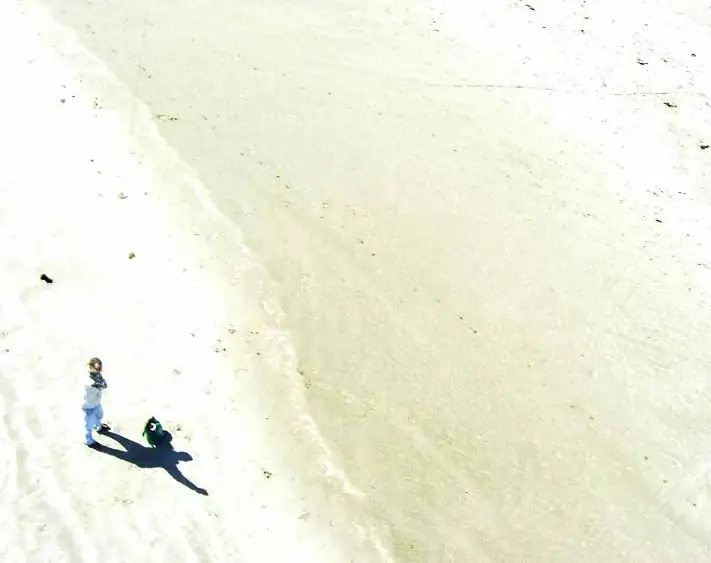
Kite Aerial Photography (KAP): Designa och tillverka din egen mekaniska intervolamerterrigger för din gamla digitalkamera. I det här projektet kommer vi att se hur du gör din egen kamera utlösare från återvunnet, återanvändt och återanvänt material, många du kanske hittar ligger runt ditt
Photography Light Box: 6 steg (med bilder)

Photography Light Box: Photography Light Box för att ta bilder av små till medelstora föremål. :: Delar :: Stor pappkartong (tjockare låda klarar missbruk av att klippa och arbeta med den) Flera meter med vit duk (jag fick 3 yards ) Wide/Think Dubbelpinne (jag använde
Ljusram (för Tekjocks Photography Light Box): 3 steg

Ljusram (för Tekjocks Photography Light Box): Här är uppföljningen av min Photography Light Box. Jag kommer inte att fördjupa mig i den här eftersom det kommer att bero på vilken storlek slang du får kommer att avgöra vilken storlek hårdvara du behöver. Så det här kommer att vara en mycket grundläggande handledning. Jag kommer att posta
